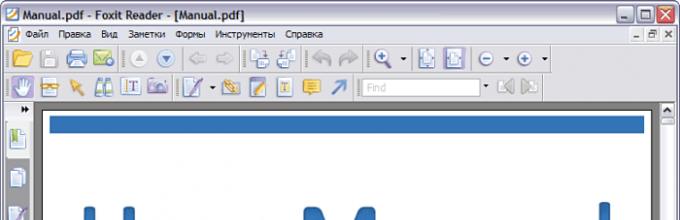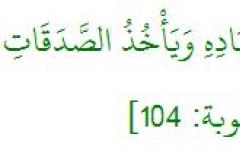Agar siz Internetdan kitoblar, hisobotlar yoki boshqa matnli hujjatlarni yuklab olgan bo'lsangiz, ehtimol siz pdf kengaytmasi bo'lgan fayllarga duch kelgansiz. Bunday vaziyatga tushib qolgan foydalanuvchilar ko'pincha PDF faylni qanday ochishni bilishmaydi. Qoida tariqasida, PDF bilan ishlash dasturlari kompyuterda oddiygina o'rnatiladi, bu ko'pchilikni chalkashtirib yuboradi. Ushbu maqolada biz PDF-fayllarni ochishga imkon beruvchi bir qator mashhur dasturlarni qisqacha ko'rib chiqamiz.
Eng mashhur dasturlardan biri, albatta, Adobe (Acrobat) Reader dasturidir. Ushbu dastur Adobe tomonidan ishlab chiqilgan. Adobe Reader foydalanuvchiga PDF hujjatlarini o'qish va ko'rish uchun asosiy funktsiyalarning to'liq to'plamini taqdim etadi. Agar siz ushbu turdagi hujjatga birinchi marta duch kelsangiz va PDF faylni qanday ochishni bilmasangiz, Adobe Reader dasturi mukammal tanlov siz uchun.
Adobe Reader dasturidan tashqari Adobe PDF hujjatlarini yaratish uchun dasturiy ta'minot ishlab chiqaradi. Bu Adobe Acrobat dasturi. Ushbu dastur pullik va ikkita versiyada mavjud: Acrobat Standard va Acrobat Pro.
Adobe (Acrobat) Reader skrinshoti:
Adobe Reader dasturi haqida ko'proq ma'lumotni rasmiy veb-saytdan olishingiz mumkin.
PDF hujjatlari bilan ishlash uchun yana bir mashhur dastur. Foxit Reader o'zining soddaligi va tizim resurslariga nisbatan past talablari tufayli mashhurlikka erishdi. Foxit Reader-dan hatto eng zaif kompyuterlarda ham muammosiz foydalanish mumkin. Uzoq vaqt davomida ushbu dastur o'rnatuvchisiz, xuddi foydalanishga tayyor EXE fayli sifatida tarqatildi.
Shu bilan birga, Foxit Reader deyarli Adobe Reader-dan kam emas. Unda PDF-fayllar bilan to'liq ishlash uchun barcha kerakli funksiyalar mavjud. Odamlar pdf faylni qanday ochishni so'rasa, men ushbu dasturni tavsiya qilaman.
Shuni ta'kidlash kerakki, Foxit Reader o'zaro platformali yechimdir. Endi bunday dasturning versiyalari mavjud operatsion tizimlar kabi: Microsoft Windows, Windows Mobile, Linux, iOS, Android va Symbian.
Foxit Reader skrinshoti:

Ushbu dastur haqida ko'proq bilish uchun rasmiy veb-saytga tashrif buyuring.
Pdf hujjatlarini o'qish uchun yana bir engil va tezkor dastur. Bundan tashqari oddiy o'qish pdf hujjatlar Cool PDF Reader uni raqobatchilardan ajratib turadigan bir qator boshqa xususiyatlar bilan jihozlangan.
Keling, Cool PDF Reader dasturining asosiy xususiyatlarini batafsil ko'rib chiqaylik:
- PDF hujjatlarini ko'rish va chop etish;
- PDF hujjatlarini TXT, BMP, JPG, GIF, PNG, WMF, EMF va EPS kabi formatlarga aylantirish;
- Matnni PDF formatidan TXT ga chiqarib oling;
- PDF formatining barcha versiyalarini qo'llab-quvvatlaydi;
- 68 xil tilni qo'llab-quvvatlaydi;
- PDF-fayllarni slayd-shou sifatida ko'rish;
Bundan tashqari, dastur atigi 808 kilobayt hajmga ega va kompyuter resurslariga unchalik talabchan emas.
Cool PDF Reader skrinshoti:

Cool PDF Reader dasturi haqida ko'proq ma'lumotni rasmiy veb-saytda topishingiz mumkin.
Sumatra PDF ochiq kodli dasturdir. PDF-fayllardan tashqari, u ePub, XPS, MOBI, CHM, DjVu, CBZ va CBR formatidagi fayllar bilan ham ishlashi mumkin. Ushbu dastur o'rnatuvchi sifatida ham, portativ versiyada ham mavjud.
Sumatra PDF dasturining boshqa xususiyatlari quyidagilardan iborat:
- Oddiy va intuitiv interfeys;
- 60 dan ortiq tillarni qo'llab-quvvatlaydi;
- Hujjatni masshtablashda tasvirlarni to'g'ri tekislash;
- Doimiy yangilanishlar;
Sumatra PDF dasturining skrinshoti:

Dastur haqida ko'proq ma'lumotni rasmiy veb-saytda topishingiz mumkin.
STDU Viewer - bu elektron hujjatlarni ko'rish uchun universal dastur. STDU Viewer dasturi ko'p sonli formatlarni qo'llab-quvvatlaydi va ular bilan ishlash uchun barcha kerakli funktsiyalar bilan jihozlangan. Ushbu dasturni o'rnatish orqali sizda PDF fayl yoki hujjatni boshqa formatda qanday ochish haqida savollaringiz qolmaydi. STDU Viewer barcha muammolaringizni hal qiladi.
Keling, STDU Viewer dasturining asosiy xususiyatlarini batafsil ko'rib chiqaylik:
- Hujjatlarni formatlarda ko'ring: PDF, Komikslar arxivi (CBR yoki CBZ), DjVu, FB2, XPS, TCR, ePub, ko'p sahifali TIFF, TXT, EMF, WMF, PalmDoc, BMP, JPG, JPEG, GIF, PNG, PCX , DCX , PSD, MOBI va AZW;
- Yorliqlarni qo'llab-quvvatlaydigan oddiy va intuitiv interfeys;
- Hujjatni ko'rsatish parametrlarini sozlash qobiliyati (yorqinlik, kontrast va boshqalar);
- Sahifa eskizlarini ko'rish;
- Shaxsiy xatcho'plarni yaratish;
- Matnli hujjatlar uchun foydalanuvchi shriftlarning hajmi va rangini boshqarishi mumkin;
- Matn hujjatlarida kuchli qidiruv;
- Bir nechta tillarni, shu jumladan rus tilini qo'llab-quvvatlash;
- Hujjatlarni chop etish imkoniyati;
STDU Viewer - bu juda yosh dastur. STDU Viewer ning birinchi versiyasi 2007 yilda paydo bo'lgan. Keyin dastur faqat uchta formatni qo'llab-quvvatladi: PDF, DjVu va TIFF. Ko'rib turganingizdek, dastur ishlab chiqish jarayonida uzoq yo'lni bosib o'tdi va endi sizga juda ko'p sonli turli formatlarni ochish imkonini beradi.
STDU Viewer dasturining skrinshoti:

Ushbu dastur haqida ko'proq ma'lumotni rasmiy veb-saytda topishingiz mumkin.
PFD formati haqida bir necha so'z
PDF yoki Portativ hujjat formati eng keng tarqalgan elektron hujjat formatlaridan biridir. Ushbu format Adobe Systems tomonidan ishlab chiqilgan. Formatning birinchi versiyasi 1993 yilda paydo bo'lgan. Shundan so'ng format faol rivojlandi. Deyarli har yili u yangi funktsiyalarni qo'llab-quvvatladi. Shunday qilib, ishlab chiqish jarayonida Portativ Hujjat Formatiga quyidagi funktsiyalar qo'shildi: parolni himoya qilish, Unicode qo'llab-quvvatlash, interaktiv elementlar, havolalar, raqamli imzolar, shaffoflik, matn qatlamlari, shakllar, shifrlash va boshqalar.
PDF-ning asosiy maqsadi bosma mahsulotlarni nashr qilishdir elektron shakl. Ko'pgina professional bosma uskunalar formatni qo'llab-quvvatlaydi va bunday hujjatlarni qo'shimcha ishlov berish yoki konvertatsiya qilmasdan chop etishi mumkin.
Safarning boshida PDF formati unchalik mashhur emas edi. Buning ob'ektiv sabablari bor edi:
- Format bilan ishlash uchun zarur dasturiy ta'minot to'langan;
- Format tashqi havolalarni qo'llab-quvvatlamadi, bu esa uni World Wide Webda to'liq ishlatishga imkon bermadi;
- PDF fayllari oddiy matnli hujjatlarga qaraganda ancha og'irroq edi. Bu ham uni onlayn ishlatish uchun to'siqlarni yaratdi;
- Hujjatlarni ushbu formatda qayta ishlash muhim tizim resurslarini talab qiladi, bu esa zaif kompyuterlarda hujjatlarning sekin ko'rsatilishiga olib keldi:
- Bundan tashqari, raqobatni keltirib chiqaradigan boshqa formatlar ham bor edi.
Endi bu muammolarning hech biri PDF formatiga tegishli emas. Adobe PDF-fayllarni ko'rish uchun dasturning bepul versiyasini chiqardi va boshqa ishlab chiqaruvchilarning dasturlari ham paydo bo'ldi.
10 yildan ortiq vaqt mobaynida format rivojlanishda uzoq yo'lni bosib o'tdi va hozirda hujjatlarni yaratish uchun juda kuchli va moslashuvchan vositadir.
Xayrli kun!
Jurnallar, kitoblar, skanerlangan hujjatlar, shakllar, chizmalar va boshqalar ko'pincha PDF formatida tarqatiladi. Sizga yoqadimi yoki yo'qmi, ushbu formatlar bilan ishlash uchun maxsus dasturiy ta'minotsiz - bu erda ham, u erda ham ...
Aslida, ushbu maqolada men ushbu format bilan ishlash uchun eng mashhur mahsulotlarni to'pladim. O'ylaymanki, material qandaydir muammoga duch kelgan va ma'lum bir PDF-faylni o'qiy olmaydiganlar uchun ham, kundalik vazifalar uchun qulay vositani qidirayotganlar uchun ham tegishli bo'ladi.
Maqolada har xil turdagi dasturlar, funksionallik, dizayn va tizim resurslariga qo'yiladigan talablar taqdim etiladi. Umid qilamanki, har bir kishi o'zining hozirgi vazifalari uchun "dasturiy ta'minot" ni tanlashi mumkin. Shunday qilib, nuqtaga yaqinroq ...
Eslatma!
Masalan, txt, fb2, html, rtf, doc kabi formatlarni maxsus formatlarda o‘qish ancha qulay. Word yoki Notepad-ga qaraganda elektron o'quvchilar.Havola -
6 ta eng yaxshi PDF tomoshabinlar
Adobe Acrobat Reader

PDF formatida saqlangan veb-sayt sahifam ochiq
Eng keng tarqalgan PDF o'quvchilaridan biri (bu ajablanarli emas, chunki Acrobat Reader ushbu formatni ishlab chiqaruvchining mahsulotidir) .
Uning arsenalida eng ko'p narsalar mavjud keng imkoniyatlar PDF-ni o'qish, chop etish va tahrirlash uchun. Shuni ta'kidlashni istardimki, yaqinda ushbu o'quvchi "bulut" (Adobe Document Cloud) bilan birlashtirilgan edi, buning natijasida endi kompyuter va mobil gadjetlarda bir vaqtning o'zida ishlash ancha qulayroq bo'ldi!
Aytish kerakki, Adobe Acrobat Reader ajoyib muvofiqlikka ega: ba'zi PDF-fayllar (ayniqsa katta hajm), boshqa o'quvchilarda noto'g'ri ko'rsatilgan, bu erda oddiy rejimda taqdim etiladi.
Shuning uchun, menimcha, agar siz ushbu maxsus dasturdan foydalanmasangiz ham, uni zaxirada qo'yish yomon fikr bo'lmaydi ...
Qo'shish. imkoniyatlar:
- PDF-faylni tezda formatlarga aylantirish Word dasturlari yoki Excel;
- Endi sizda qog'oz shakllari bo'lishi shart emas - ularni elektron shaklda to'ldirishingiz va pochta orqali yuborishingiz mumkin. Adobe Acrobat Reader sizga buni amalga oshirish imkonini beradi;
- Adobe Document Cloud-ga qo'shimcha ravishda siz tizimingizni shunday sozlashingiz mumkinki, PDF quyidagi mashhur bulutli disklarda mavjud bo'ladi: Box, Dropbox va ;
- O'quvchi ko'rilayotgan fayllarga izoh va sharhlar yaratish imkonini beradi.
STDU Viewer

Turli formatlarni o'qish uchun juda ixcham, bepul va universal dastur: PDF, DjVu, XPS, TIFF, TXT, BMP, GIF, JPG, JPEG, PNG va boshqalar.
Men asosiy afzalliklarni ta'kidlagan bo'lardim: shaxsiy kompyuter resurslariga talabning pastligi, bir oynada bir vaqtning o'zida bir nechta hujjatlarni ochishingiz mumkin, tezkor havolalar bilan kontent yon panelda ko'rsatiladi. Bundan tashqari, bir marta bosish bilan oxirgi o'qigan joyga qaytish imkonini beruvchi qulay tarzda o'rnatilgan xatcho'p tizimi mavjud.
Bundan tashqari, sahifalarni oson masshtablash, sahifalarni 90-180 daraja aylantirish, hujjatni chop etish, gamma va kontrastni sozlash va hokazolar mavjud.
PDF va DjVu fayllarini matn formatlariga aylantirish mumkin. Umuman olganda, dastur e'tibor va tanishishga loyiqdir!
Foxit o'quvchi

Juda qulay PDF-fayl o'quvchi. Men darhol uning nisbatan past tizim talablarini (Adobe Reader-ga nisbatan), qulay xatcho'p tizimi, yon menyu (ochiq kitob mazmuni bilan) va zamonaviy interfeysni ta'kidlamoqchiman. Umuman olganda, barcha turdagi funktsiyalar va imkoniyatlarning ko'pligi hayratlanarli (aslida aytish mumkin: ko'p funktsiyali dastur).
Xususiyatlari:
- dastur interfeysi iloji boricha Word, Excel va boshqalarga yaqin (bu mahsulotga aniq yaqinlikni keltirib chiqaradi);
- asboblar panelini tezda sozlash qobiliyati (tez-tez kerak bo'lgan narsalarni qo'shing va foydalanmayotgan narsalarni olib tashlang);
- dastur sensorli ekranni qo'llab-quvvatlaydi (to'liq);
- PDF portfelini yaratish qobiliyati;
- PDF (Acroform) va XFA (XML formasi arxitekturasi) shakllarini to'ldirish;
- Windows 7, 8, 10 ning barcha zamonaviy versiyalarini qo'llab-quvvatlash.
Sumatra pdf
Qo'llab-quvvatlanadigan formatlar: PDF, elektron kitob, XPS, DjVu, CHM.

Agar siz juda oddiy, ixcham va tezkor PDF ko'rish dasturini qidirsangiz, Sumatra PDF bo'ladi, deb aytishdan qo'rqmayman. eng yaxshi tanlov! Dasturning o'zi ham, undagi fayllar ham tizimingiz ruxsat bergan darajada tez ochiladi.
Xususiyatlari:
- Dizayn minimalizm uslubida yaratilgan (so'nggi paytlarda juda mashhur). Asosiy ustuvor vazifalari: fayllarni ko'rish va chop etish;
- 60 ta tilni qo'llab-quvvatlash (shu jumladan rus tili);
- o'rnatishni talab qilmaydigan ko'chma versiya mavjud (uni flesh-diskda o'zingiz bilan olib yurishingiz mumkin va agar biror narsa bo'lsa, PDF-ni istalgan kompyuterda ochishingiz mumkin);
- Uning analoglaridan (shu jumladan Adobe Acrobat Reader) farqli o'laroq, dastur rasmlarni to'g'ri o'lchaydi qora va oq(kitoblarni o'qishda juda foydali narsa);
- PDF-ga o'rnatilgan giperhavolalarni to'g'ri o'qiydi va taniydi;
- Sumatra ochiq PDF faylni bloklamaydi (TeX tizimlari bilan ishlaydiganlar uchun tegishli);
- Windows XP, 7, 8, 10 (32,64 bit) qo'llab-quvvatlanadi.
PDF-XChange Viewer

PDF fayllarni ko'rish uchun ko'p funktsiyali dastur. Ayniqsa, uning nisbatan past tizim talablari, boy funksionalligi, sodda va foydalanuvchilar uchun qulay interfeysini qayd etishni istardim. Aytgancha, dastur rus tilini qo'llab-quvvatlaydi.
Xususiyatlari:
- shriftning batafsil sozlamalari, rasmlarni ko'rsatish, navigatsiya sozlamalari va boshqalar sizga hatto katta hajmdagi fayllarni ham qulay o'qish imkonini beradi;
- bir vaqtning o'zida bir nechta fayllarni (shu jumladan himoyalanganlarni) ko'rish imkoniyati;
- ko'rish maydoni va asboblar panelining batafsil konfiguratsiyasi;
- PDF hujjatlarini tasvir formatlariga aylantirish imkoniyati: BMP, JPEG, TIFF, PNG va boshqalar;
- mashhur tarjimon ABBYY Lingvo va Translate It bilan integratsiya!
- IE va Firefox brauzerlari uchun plaginlar mavjud;
- PDF-ni elektron pochta orqali to'g'ridan-to'g'ri ko'rish oynasidan yuborish imkoniyati (ko'p skanerlangan hujjatlar mavjud bo'lganda juda qulay);
- PDF-dan matnni chiqarish imkonini beradi va yana ko'p ...
Hamster pdf o'quvchi

Oddiy, qulay, mazali! Hamster PDF Reader (rasmiy saytning asosiy sahifasidan oldindan ko'rish)
Hamster PDF Reader - bu nafaqat PDF, balki XPS, DjVu kabi formatlarni ham ko'rish imkonini beruvchi nisbatan yangi dastur. Dastur interfeysi Office 2016 uslubida ishlab chiqilgan (Foxit Readerga o'xshash).
Dastur funktsiyalar bilan to'la emas, lekin u ko'pchilik uchun kerak bo'lgan hamma narsaga ega: ko'rish sozlamalari (shrift, varaq, yorqinlik, to'liq ekran rejimi va boshqalar), chop etish, xatcho'plar va boshqalar.
Yana bir ortiqcha: dasturni o'rnatish shart emas (portativ versiya mavjud). Shunday qilib, siz uni flesh-diskga yozishingiz va PDF bilan ishlash uchun har doim qo'lingizda bo'lishingiz mumkin.
Umuman olganda, bu sizga eng oddiy vazifalarni hal qilishga imkon beruvchi qiziqarli va tartibsiz mahsulot.
Mavzu bo'yicha qo'shimchalar qabul qilinadi...
Eng yaxshi va baxtli o'qish!
Vaqti-vaqti bilan har bir kompyuter foydalanuvchisi PDF fayli bilan ishlashi kerak. Bundan tashqari, biz har doim ham uni ochishimiz shart emas. Ba'zi fayllarni tahrirlash kerak. Ilgari, PDF-ni tahrirlash uchun eng yaxshi dastur Adobe Reader ekanligiga ishonishgan va yaxshi sabablarga ko'ra, dastur keng ko'lamli yordamchi dasturlarga ega. Biroq, uning kamchiliklari ham bor (masalan, og'ir vazn). Bugun biz reytingni ko'rib chiqamiz eng yaxshi dasturlar PDF bilan ishlash uchun va biz qaysi dasturlar uchun ideal ekanligini aniqlaymiz professional ish, va qaysi biri uchun etarli uyda foydalanish. Barcha dasturlarni to'rt guruhga bo'lish mumkin: o'qish, tahrirlash, boshqaruv dasturlari (fayllarni siqish va bo'lish imkonini beradi) va konvertorlar (hujjatlarni bir formatdan ikkinchisiga o'tkazish). Keling, barcha turdagi dasturlarni va ularning imkoniyatlarini ko'rib chiqaylik.
PDF-fayllar bilan ishlash uchun eng yaxshi 10 ta dastur.
Bizning reytingimiz ushbu sohadagi eng mashhur dasturlardan biri bilan ochiladi. Foxit Reader-ning asosiy afzalligi uning engil vaznidir (3,5 MB), buning natijasida ushbu PDF dasturi tez ishlaydi va hatto Windowsning juda eski versiyalari bilan ham mos keladi. Bu tomoshabin/konvertorning bir turi bo'lib, faqat hujjatlarni o'qishi kerak bo'lganlar uchun ideal. Foxit Reader buning uchun ajoyib xususiyatlar to'plamiga ega:
- Ko‘rish, ajratib ko‘rsatish va sharhlash funksiyasi.
- So'zlar va iboralar bo'yicha qidirish qobiliyati.
- Hujjatlar va turli shakllarni to'ldirish.
Dastur shuningdek, PDF formatini Word hujjatlariga aylantirishingiz mumkin bo'lgan mobil versiyasiga ega. Biroq, bu xususiyat faqat ilovaning pulli versiyasida mavjud.

Yuqorida aytib o'tilganidek, bu yordam dasturi uzoq vaqt davomida; anchadan beri bir vaqtning o'zida to'rt turni birlashtirgani uchun o'zining eng yaxshi turi deb topildi: Adobe Reader yordamida siz nafaqat fayllarni ko'rishingiz va o'zgartirishingiz, balki ularni tahrirlashingiz mumkin. Shuni ta'kidlash kerakki, bepul versiya faqat o'qish uchun mo'ljallangan. Juda ham foydali funktsiyalar ilovalar (shu jumladan pullik) o'z ichiga oladi:
- Hujjatlarni ko'rish, matnni ajratib ko'rsatish, sharhlash va qidirish qobiliyati.
- Matnlarni tahrirlash.
- Hujjatlarni imzolash.
- Bir nechta fayllarni bitta faylga birlashtirish.
- Fayllarni siqish va turli formatlarga (shu jumladan tasvirlarga) aylantirish.
Adobe Reader-ning mobil versiyasi ham mavjud, ammo u faqat bepul ko'rish va pullik konvertatsiya qilish imkonini beradi.
DIQQAT. Siz buni bepul qilishingiz mumkin, lekin faqat onlayn.

PDF-hujjatlarni o'qish uchun mo'ljallangan ushbu dasturiy ta'minot dasturi eng kichik og'irlik (600 KB) bo'lib, uni ishlatish uchun juda qulay qiladi. Cool PDF Reader - bu sizga quyidagilarga imkon beruvchi tomoshabin:
- Fayllarni o'qing.
- Ularni saqlang va chop eting.
- Asosiy hujjat formatlariga aylantirish.
Yana bir katta afzallik shundaki, ma'lumotlar bazasida 68 ta til mavjud.

Ushbu menejer mavjud xususiyatlar va imkoniyatlar soni bilan ta'sirli. Barcha vositalar qulay tarzda toifalarga bo'lingan va ulardan foydalanish oson, bu sizga kerakli manipulyatsiyalarni imkon qadar tezroq bajarishga imkon beradi. Asosiy afzalliklari:
- Izohlar qo'shish.
- Matn tanlash.
- Matnni tahrirlash.
- Rasmlar qo'shish.
- Turli formatlardan konvertatsiya qilish.
- Hujjatlarni birlashtirish va siqish.
- Parol himoyasi.
- Suv belgilarini qo'shish.
- Sahifa maydonini qisqartirish va hokazo.
Pullik va bepul versiyalari mavjud. Agar siz bepul dasturdan foydalanayotgan bo'lsangiz, fayl hajmi 200 sahifadan oshmasligi va hajmi 50 MB dan kam bo'lishi kerak. Mavjud operatsiyalar soni kuniga 3 ta.

Bu hatto dastur emas, balki har qanday brauzerda mavjud bo'lgan va o'rnatishni talab qilmaydigan PDF-fayllarni ko'rish uchun yordamchi dastur. Bu sizga hujjatlarni bevosita brauzerda ko'rish, ularni tuzatish va to'ldirish, shuningdek, havolalar va grafiklarni kiritish imkonini beradi.

Darhol aytaylik, ushbu dasturiy ta'minot juda ko'p kamchiliklarga ega. Misol uchun, siz uning yordamida faylni o'zgartira olmaysiz yoki o'zgartira olmaysiz va interfeys mukammal emas. Biroq, u bepul va ba'zi foydali boshqaruv xususiyatlariga ega:
- Bir nechta rejimlarda birlashish.
- Faylni xatcho'plarga, sahifalarga va hatto turli hujjatlarga bo'lish.
- Sahifalarni aylantiring.
- Ba'zi boshqa formatlarni PDF formatiga aylantiring.

Ushbu dastur juda funktsional va barcha Microsoft Office foydalanuvchilariga tanish bo'lib tuyuladi. Barcha Office dasturlarida bo'lgani kabi, asboblar soni juda ta'sirli, ammo ularni o'rganish uchun sizga vaqt kerak bo'ladi. Dasturga quyidagilar kiradi:
- Matnni ajratib ko'rsatish va izoh qo'shish qobiliyati.
- Tahrirlash.
- OCR yordamida tanib olish.
- Hujjatdan alohida sahifalarni ajratib oling.
- Shifrlash.
- Siqish.
- To'g'ri tartibda tartiblang.
- Konvertatsiya qilish va boshqalar.
Ayni paytda dasturda pullik va bepul, shu jumladan bir nechta variant mavjud.

PDF bolg'acha
Ro'yxatdagi keyingi dasturda hech qanday dastur yo'q maxsus funktsiyalar, lekin juda oddiy va ishlatish uchun qulay. Hammer foydalanuvchiga nafaqat hujjatlarni ko'rish, balki ularni tahrirlash, birlashtirish va bo'lish imkonini beradi. Yaxshi bonus - parolni qo'llash orqali hujjatni himoya qilish qobiliyati.
Ushbu dasturning asosiy xususiyati hatto juda ko'p funktsiyalar emas, balki ishlash tezligi va OSdagi yukdir. Ta'sirchan vositalar to'plamiga qaramasdan, dastur tizimni ortiqcha yuklamasdan tez ishlaydi. Soda PDF ning asosiy xususiyatlari:
- Matnni tahrirlang, fon va rasmlar qo'shing.
- Qatlamma-qavat ishlov berish (grafik muharrirlardagi kabi).
- Konvertatsiya.
- Hujjatlarni tashkil qilish.
- Qulay o'qish va ko'rish rejimlari.
- To'liq himoya (shu jumladan imzolar, parollar va suv belgilari).

Ushbu PDF menejeri dastlab konvertor sifatida taqdim etilgan, ammo keyinchalik to'liq huquqli menejerga ko'tarilgan. Asboblar va xususiyatlarning assortimenti ta'sirli, ammo tizim talablari ham ta'sirli. Dasturning asosiy afzalliklari quyidagilardan iborat:
- Ajoyib matnni aniqlash.
- Sahifalarni tahrirlash, sharhlash va boshqa tarzda o'zgartirish imkoniyati.
- Windowsning turli versiyalari (jumladan, Windows 10) kontekst menyusida bir zumda PDF hujjatlarini yaratishga imkon beradi.

Biz PDF-fayllar bilan ishlash uchun eng mashhur 10 ta yordamchi dasturlarni ko'rib chiqdik. Ularning har biri o'ziga xos xususiyatlarga ega. Sizga mos keladigan dasturni tanlayotganda, avvalo, o'rnatish maqsadini hisobga olishingiz kerak. Katta dasturni yuklab olishning ma'nosi yo'q katta miqdor faqat fayllarni ko'rish kerak bo'lsa, asboblar. Bundan tashqari, tizim talablari va ish tezligini hisobga olish kerak. Siz qanday dasturlardan foydalanasiz? Izohlarda baham ko'ring!
Ko'pchilik elektron kitoblar va matnli hujjatlar PDF formatida. Shu munosabat bilan yangi boshlanuvchilar ushbu formatdagi hujjatni ochishda muammolarga duch kelishadi. Agar siz shunga o'xshash muammoga duch kelsangiz, tashvishlanmang, chunki bugun biz sizga kompyuteringizda PDF faylni qanday ochishni batafsil aytib beramiz.
Shuni ta'kidlash kerakki, PDF formatidagi hujjatlar bilan ishlashning bir necha usullari mavjud bo'lib, ular murakkabligi jihatidan farq qiladi. Shunday qilib, usullar tobora ortib borayotgan murakkablikda quyida keltirilgan.
Brauzer yordamida kompyuteringizda PDF faylni qanday ochish mumkin
Ma'lumki, ko'pgina zamonaviy brauzerlar ko'plab fayl formatlari bilan ishlashga imkon beradi. Shunday qilib, endi biz PDF-faylni qanday ochishingiz mumkinligini ko'rib chiqamiz Google brauzeri Chrome, Opera, Mozila Firefox.
Google Chrome
- PDF faylni sichqonchaning o'ng tugmasi bilan bosing, sichqoncha kursorini "Ochish" ustiga yo'naltiring va Google Chrome-ni tanlang.
- Shundan so'ng, Google Chrome brauzeri PDF fayl yorlig'i bilan ishga tushadi.

Opera
- PDF faylni sichqonchaning o'ng tugmasi bilan bosing, sichqoncha kursorini "Ochish" ustiga yo'naltiring va Opera-ni tanlang.

- Shundan so'ng, Opera brauzeri PDF fayl yorlig'i bilan ishga tushadi.

Mozila Firefox
- PDF faylni sichqonchaning o'ng tugmasi bilan bosing, sichqoncha kursorini "Ochish" ustiga yo'naltiring va Mozila Firefox-ni tanlang.

- Shundan so'ng, Mozila Firefox brauzeri PDF fayl yorlig'i bilan ishga tushadi.

Word-da PDF faylni qanday ochish kerak
Ko'pgina foydalanuvchilar nima uchun Word-da faylni konvertatsiya qilmasdan ochish mumkin emasligi bilan qiziqishadi. Shuni ta'kidlash kerakki, Word dasturi dastlab ma'lum miqdordagi hujjat formatlari bilan ishlashga mo'ljallangan edi, masalan:
- Word hujjatlari (*.docx)
- Ibratli yordamga ega Word hujjatlari (*.docm)
- XML fayllari (*.xml)
- Word 97-2003 hujjatlari (*.doc)
- Barcha veb-sahifalar (*.htm;*.html;*.mht;*.mhtml)
- Barcha Word shablonlari (*.dotx;*.dotm;*.dot)
- Word shablonlari (*.dotx)
- Ibratli qo'llab-quvvatlashga ega Word shablonlari (*.dotm)
- Word 97-2003 shablonlari (*.nuqta)
- RTF formatidagi matn (*.rtf)
- Matn fayllari (*.txt)
- OpenDocument matni (*.odt)
- Har qanday fayldan matnni tiklash (*.*)
- WordPerfect 5.x (*.doc)
- WordPerfect 6.x (*.wpd;*.doc)
- Hujjat ishlari 6 - 9 (*.wps)
Biroq, PDF-fayllarni ishlash va tahrirlash uchun Word-dan foydalanishingiz mumkin. Shuni yodda tutingki, formatning o'ziga xos xususiyatlari tufayli siz PDF-faylni Word-da konvertatsiya qilmasdan ocholmaysiz.
- PDF faylni sichqonchaning o'ng tugmasi bilan bosing, sichqoncha kursorini "Ochish" ustiga yo'naltiring va Word-ni tanlang.

- Shundan so'ng, Word dasturi ishga tushadi va PDF faylini ochish uchun konvertatsiya qilish kerakligi haqida oyna paydo bo'ladi. "OK" tugmasini bosing.

- O'tkazish jarayoni tugaguncha va PDF fayli ochilguncha kuting. E'tibor bering, agar faylda ko'plab tasvirlar bo'lsa, ular konvertatsiya qilish jarayonida yo'qolgan bo'lishi mumkin, buning natijasida PDF faylining mazmuni to'g'ri ko'rsatilmasligi mumkin.

Pdfio onlayn xizmatidan foydalanib, kompyuterda PDF faylni qanday ochish mumkin
Pdfio universal onlayn xizmati bilan ishlash imkoniyatini beradi har xil turlari hujjat formatlari, jumladan Word, Excel va PowerPoint fayllari.
- ga boring veb-sayt va "PDF qulfini ochish" tugmasini bosing.

- Endi "PDF-ni tanlang" tugmasini bosing, PDF formatidagi hujjatga yo'lni belgilang.

- PDF hujjati serverga yuklanishini kuting, so'ngra "Men ushbu faylni tahrirlash va himoyasini olib tashlash huquqiga egaman" katagiga belgi qo'ying. va "PDF qulfini ochish" tugmasini bosing.

- Siz PDF hujjati muvaffaqiyatli blokdan chiqarilganligi haqida xabar beruvchi oynaga yo'naltirilasiz. Ko'z qorachig'iga o'xshash narsaga ega bo'lgan tugmani bosing.

- PDF hujjat yangi yorliqda ochiladi, siz o'qish va ishlashga tayyor. Rohatlaning!

Adobe Acrobat Reader yordamida kompyuterda PDF faylni qanday ochish mumkin
Ushbu usul PDF formatidagi hujjatlar bilan faol ishlayotgan vaziyatda qo'llanilishi mumkin. Shunga qaramay, agar birinchi usul PDF-fayllar bilan ishlashga imkon beradigan bo'lsa, faqat Internetga ulanish mavjud bo'lsa, unda bu usul Internetsiz foydalanish mumkin.
- Avvalo, Adobe Acrobat Reader dasturini o'rnating havola va "Yuklab olish" tugmasini bosing.

- Shundan so'ng siz Adobe Acrobat Reader dasturini yuklab olishga yo'naltirilasiz. "Qo'shimcha takliflar" opsiyasidan belgini olib tashlang va "Hozir o'rnatish" tugmasini bosing.

- Keyin Adobe Acrobar Reader dasturi ishga tushiriladi va oxirida sizdan "readerdc_ru_xa_cra_install" deb nomlangan faylni saqlash so'raladi.


- Fayl yuklab olingandan so'ng, Adobe Acrobar Reader dasturini yuklab olish va o'rnatishni boshlash uchun uni oching.

- Dasturni o'rnatish tugallangach, "Finish" tugmasini bosing.

- Endi siz har qanday hujjat yoki faylni PDF formatida ochishga harakat qilishingiz mumkin.

Qulaylik uchun biz to'rt turdagi dasturlarni ajratamiz: tomoshabinlar (o'qish va izohlash uchun), muharrirlar (matn va boshqa tarkibni tahrirlash uchun), menejerlar (fayllar bilan bo'lish, siqish va boshqa manipulyatsiyalar uchun) va konvertorlar (PDFni boshqa formatlarga aylantirish uchun). ).
Ko'pgina ilovalar bir vaqtning o'zida bir nechta turlarga tasniflanishi mumkin.
- Turi: tomoshabin, muharrir, konvertor, boshqaruvchi.
- Platformalar: Windows, macOS, Linux.
Ko'p sonli funktsiyalarga ega juda intuitiv va qulay dastur. Sejda PDF-ni ishga tushirganingizda, siz darhol toifalar bo'yicha guruhlangan barcha vositalarni ko'rasiz. Sizga kerak bo'lgan faylni tanlang, kerakli faylni dastur oynasiga torting va manipulyatsiyani boshlang. Ushbu ilovadagi ko'p narsalarni, hatto birinchi marta foydalanayotgan bo'lsangiz ham, bir necha soniya ichida bajarish mumkin.
Sejda PDF-da nima qilishingiz mumkin:
- matnni tahrirlash, rasm va shakllar qo'shish;
- PDF-ni Excel, JPG (va aksincha), Word (va aksincha) ga aylantirish;
- fayllarni sahifalarga birlashtirish va ajratish, ularning hajmini siqish;
- hujjatlarni parol bilan himoya qilish;
- suv belgilarini qo'shish;
- hujjatlarni rangsizlantirish;
- sahifa maydonini kesish;
- hujjatlarni imzolash.
Dasturning bepul versiyasida cheklovlar mavjud. Masalan, fayllar 200 sahifadan oshmasligi va hajmi 50 MB dan oshmasligi kerak. Bundan tashqari, siz bajara olmaysiz uchdan ortiq 24 soat ichida hujjatlar bilan operatsiyalar. Narxi to'liq versiya Sejda PDF oyiga $5,25.
- Turi: boshqaruvchi, konvertor, muharrir.
- Platformalar: Windows, macOS, .

PDFsam sayqallangan, foydalanuvchilar uchun qulay interfeys bilan maqtana olmaydi. Bundan tashqari, dastur sizga PDF-ga aylantirish va hujjatlar mazmunini bepul tahrirlash imkonini bermaydi. Lekin u to'lovsiz yoki hech qanday cheklovlarsiz hamma uchun mavjud bo'lgan bir nechta foydali boshqaruv funktsiyalariga ega.
PDFsamda nima qilishingiz mumkin:
- PDF-ni bir nechta rejimlarda birlashtiring (qismlarga yopishtirish yoki sahifalarni aralashtirish);
- PDF-ni sahifalar, xatcho'plar (belgilangan so'zlar bo'lgan joylarda) va hajmi bo'yicha alohida hujjatlarga bo'lish;
- sahifalarni aylantirish (agar ularning ba'zilari teskari skanerlangan bo'lsa);
- ko'rsatilgan raqamlar bilan sahifalarni chiqarib oling;
- Excel, Word, PowerPoint formatlarini PDF-ga aylantirish;
- PDF-ni Excel, Word va PowerPoint formatlariga aylantirish ($10);
- matn va boshqa fayl mazmunini tahrirlash ($30).
- Turi
- Platformalar: Windows.

Microsoft ofis ilovalari uslubida klassik interfeysga ega bo'lgan juda funktsional dastur. PDF-XChange muharriri yangi boshlanuvchilar uchun juda mos emas. Dasturning barcha xususiyatlarini o'zlashtirish uchun siz biroz vaqt sarflashingiz kerak. Yaxshiyamki, barcha ichki tavsiflar va maslahatlar rus tiliga tarjima qilingan.
PDF-XChange muharririda nima qilishingiz mumkin:
- izohlar qo'shish va matnni ajratib ko'rsatish;
- matn va boshqa tarkibni tahrirlash;
- OCR yordamida matnni tanib olish;
- hujjatlardan sahifalarni chiqarish;
- hujjatlarni shifrlash (pullik);
- PDF-ni Word, Excel va PowerPoint formatlariga aylantirish va aksincha (pullik);
- fayllarni siqish (pullik);
- sahifalarni istalgan tartibda tartiblash (pullik).
Bu PDF-XChange Editor-da topishingiz mumkin bo'lgan barcha funktsiyalar emas. Dastur turli xil funktsiyalarga ega bo'lgan bir nechta versiyalarda mavjud. Pulli versiyalarning narxi 43,5 dollardan boshlanadi.
- Turi: tomoshabin, boshqaruvchi, konvertor, muharrir.
- Platformalar: Windows, macOS, Android, iOS.

Kompaniyadan PDF bilan ishlash uchun mashhur universal dastur. Bepul versiya juda qulay hujjat ko'ruvchidir, boshqa funktsiyalar oyiga 149 rubldan boshlanadigan obuna orqali mavjud;
Adobe Acrobat Reader dasturida nima qilishingiz mumkin:
- hujjatlarni ko'rish, matnni ajratib ko'rsatish va sharhlash, so'z va iboralarni qidirish;
- hujjatlarni imzolash (to'langan);
- matn va boshqa kontentni tahrirlash (pullik);
- hujjatlarni bitta faylga birlashtirish (pullik);
- fayllarni siqish (pullik);
- PDF-ni Word, Excel va PowerPoint formatlariga aylantirish (pullik);
- JPG, JPEG, TIF va BMP formatidagi rasmlarni PDF-ga (pullik) aylantiring.
Bularning barchasi va boshqalar Adobe Acrobat Readerning ish stoli versiyalarida mavjud. Dasturning mobil versiyalari faqat hujjatlarni ko'rish va izohlash imkonini beradi, shuningdek, obuna bo'lgandan so'ng ularni turli formatlarga o'zgartiradi.
- Turi: ko'ruvchi, konvertor.
- Platformalar: Windows, macOS, Linux, Android, iOS.

Tez va qulay PDF o'quvchi bilan turli rejimlar ko'rish. Tartibsiz oddiy hujjatni o'qishni xohlaydigan foydalanuvchilar uchun ideal qo'shimcha funktsiyalar. Dastur barcha asosiy platformalarda mavjud.